写真や画像の空を簡単に変えることができる機能がPhotoshopにできました。
スポンサーリンク
今回は簡単にPhotoshopで空を置き換える方法を解説します。
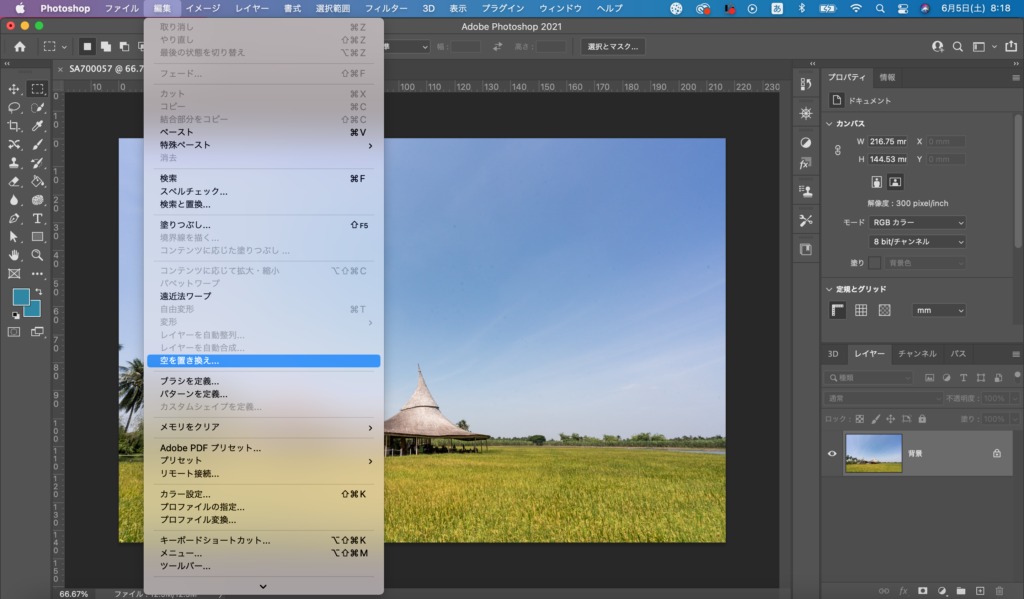
Photoshopを起動して空を変えたい画像を開いたらメニューバーの編集をクリック。
空を置き換えをクリック。
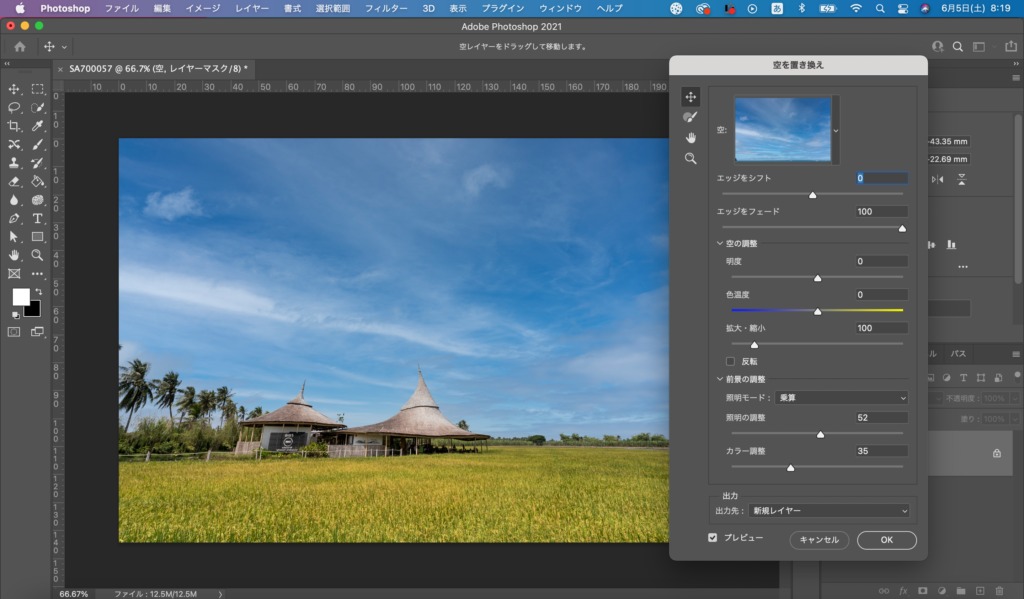
空を置き換えのメニューが開くのでまずは空を選択。
エッジをシフトは空の境界線を上下させる。
エッジをフェードは空の境界線のぼかし具合を調節する。
空の調節
明度は空の明るさを調節する。
色温度は空を青っぽくするか黄色っぽくするか。
拡大縮小は空を拡大したり縮小したりできる。
前景の調節
照明モード
ここは乗算でいいと思う。スクリーンは画像全体に影響がある。
照明の調整は前景の明るさを調節する。
カラー調整も特に触らなくていいです。
出力先を選択します。
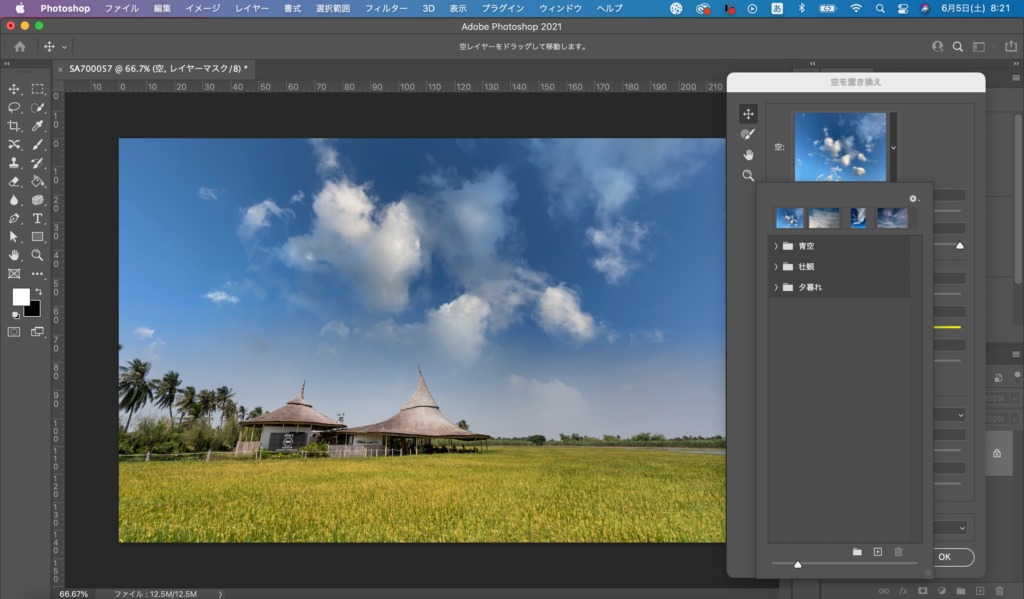
青空、壮観、夕暮れの3種類の空のフォルダが用意されています。その中から好きな空を選択します。


いかかでしょうか。
簡単に空を置き換えることができました。
このほかにも夕暮れの空や虹が出ている空にもできます。
ぜひ参考にしてみてください。


コメント